浏览器是大家使用电脑的时候经常要用到的一个程序,很多用户都有自己习惯用的浏览器,那么在win11系统中怎么将自己习惯用的浏览器设置成默认浏览器呢?其实它的操作跟win10系统的差不多,大家先打开设置面板中的默认应用,然后点击.htm,再选择自己想要的浏览器确定即设置成功。
win11默认浏览器怎么设置:
1、首先,打开设置(使用Windows 键盘快捷键Win + I)并从左侧窗格转到“应用程序”选项卡。然后再点击右边的默认应用。
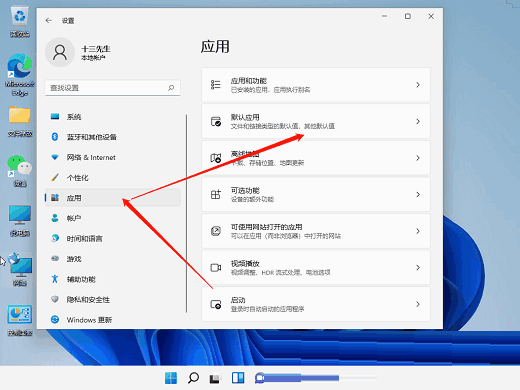
2、然后在右边找到我们的Microsoft Edge浏览器,并点击。
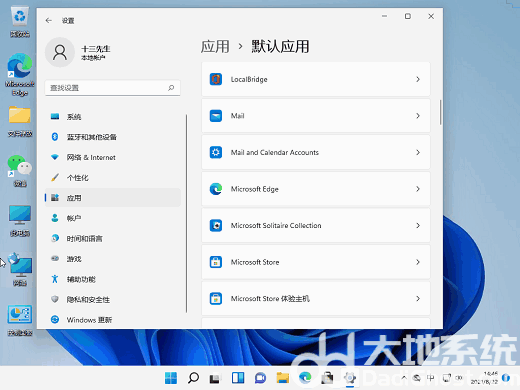
3、然后在里面继续点击.htm,选择我们想要默认打开的其它浏览器即可。
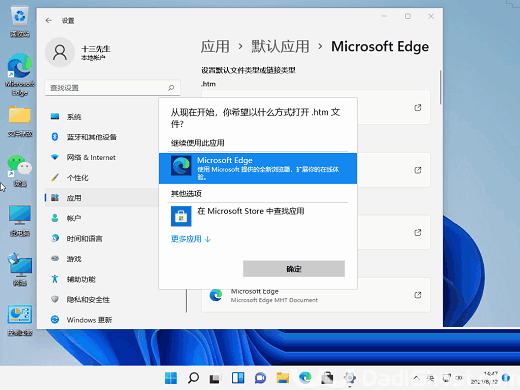
以上就是win11默认浏览器设置在哪里 win11默认浏览器怎么设置的全部内容,希望能帮助到大家。








 CMDPE无网络版 V3.0.0.2 免费版
CMDPE无网络版 V3.0.0.2 免费版
 进前览展 V0.0.2 官方版
进前览展 V0.0.2 官方版
 英灵学院修改器 V1.3.4 Steam版
英灵学院修改器 V1.3.4 Steam版
 cameraraw14独立安装包 V14.4 中文最新版
cameraraw14独立安装包 V14.4 中文最新版
 冰点还原精灵免费版 v8.63 附安装教程
冰点还原精灵免费版 v8.63 附安装教程
 rockey2读写工具 V2022 绿色免费版
rockey2读写工具 V2022 绿色免费版
 JPK精良排课软件V19.8.15.844绿色版
JPK精良排课软件V19.8.15.844绿色版
 懒懒淘客助手v3.6.0官方版
懒懒淘客助手v3.6.0官方版